بسم الله الرحمن الرحيم.
في هذا المقال سأشرح بشيء من التفصيل طريقة إعداد أو تركيب مجموعة من الثيمات (Themes) وكذلك كيفية التبديل بينها على مفتاح ذاكرة أو فلاشة مُهيئة بواسطة أداة Ventoy.

![]()
- من الأفضل تطبيق الشرح على أحدث نسخة من أداة Ventoy

- وجود مفتاح ذاكرة أو فلاشة مُهيئة مسبقا بواسطة أداة Ventoy

سبق وأن تم تناول مواضيع هنا في المجتمع حول أداة Ventoy يمكنك الرجوع إليها في أي وقت.
السلام عليكم و رحمة الله. برنامج #ventoy يعد ثورة حقيقية في عالم برامج تهيئة مفتاح الذاكرة الخارجي #usb و الذي أتى بفكرة عبقرية بالنسبة لي و هي جعل مفتاح الذاكرة يتعرف على ملفات الإيزو الموجودة على الفلاشة و يمكن الإقلاع من خلالها دون الحاجة لحرقها فقط نسخ و لسق ملف iso داخل الفلاشة و يمكن أن يتعرف على أكثر من نظام و إمكانية الإختيار بينها عند الإقلاع بما فيها نظام الوينداوز, و الأمر الرائع أيضا هو إمكانية وضع ملفاتك العادية من صور و مستندات… و غيرها لأنه يتم تهيئة الفلاشة مرة واحدة فقط بعدها ت…
تطبيق Ventoy والخاص بتنظيم عملية الإقلاع لملفات الإيزو الموجودة عليه والذي طبقت شهرته الأفاق وذلك بسبب فكرة عمله الثورية والتي توفر الكثير من الوقت والجهد الآن يدعم أكثر من 900 صيغة iso كما أنه أصبح يدعم Secure Boot إفتراضيا. النسخة الاخيرة هي 1.0.76 تنويه من الرائع أنك لست مضطرا لعمل حذف أو إعادة فورمات لقرص usb ولكن يمكنك عمل تحديث عبر الامر Ventoy2Disk.sh -u /dev/sdX قائمة بالصيغ المدعومة حتى الآن Windows Windows 7, Windows 8, Windows 8.1, Windows 10, Windows 11, Windows Server 2012, …
في السابق عندما كنت أحتاج إلى تركيب أحد الثيمات على Ventoy كنت اضطر إلى التعديل اليدوي على ملف ventoy.json لكن مع إضافة VentoyPlugson التي تأتي بواجهة رسومية (عن طريق المتصفح) سهلت علي الكثير من الأمور.
نقاط مهمة: ![]()
- يتم استخدام VentoyPlugson فقط لإنشاء ملف ventoy.json وليس له أي وظيفة أخرى
- يمكنك تعديل ملف ventoy.json يدويًا مرة أخرى بعد إنشائه بواسطة VentoyPlugson
- في كل مرة تقوم بتشغيل VentoyPlugson سيتم عمل نسخة احتياطية من ملف ventoy.json الحالي تحت اسم ventoy_backup.json (هذا مفيد في حالة أردت الرجوع إلى النسخة السابقة من الملف)
الآن سنتطرق إلى الشرح.
الخطوة الأولى: تحميل أداة Ventoy
ستقوم بالتوجه إلى الموقع الرسمي للأداة وتقوم بتنزيل أحدث نسخة.
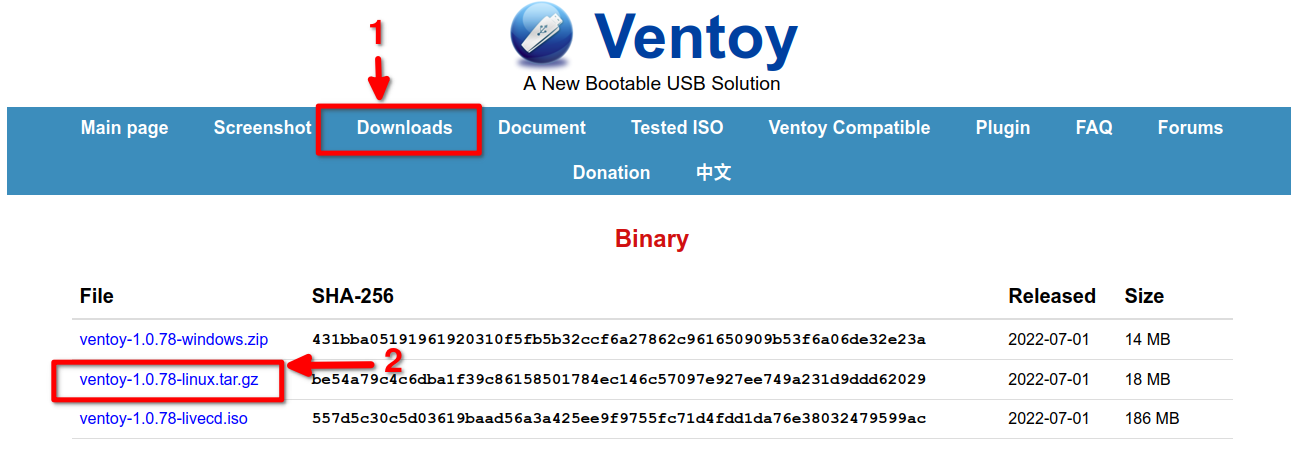
بعد ذلك قم بفك الضغط عن الملف الذي قمت بتحميله والدخول إلى المجلد المستهدف.
التعليمات موضحة بالترتيب أدناه.
cd ~/Downloads
tar xvf ventoy-1.0.78-linux.tar.gz
![]()
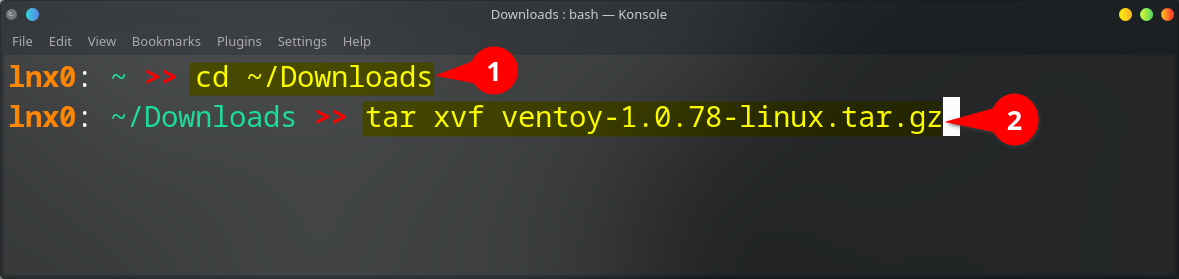
الدخول إلى المجلد المستهدف.
cd ventoy-1.0.78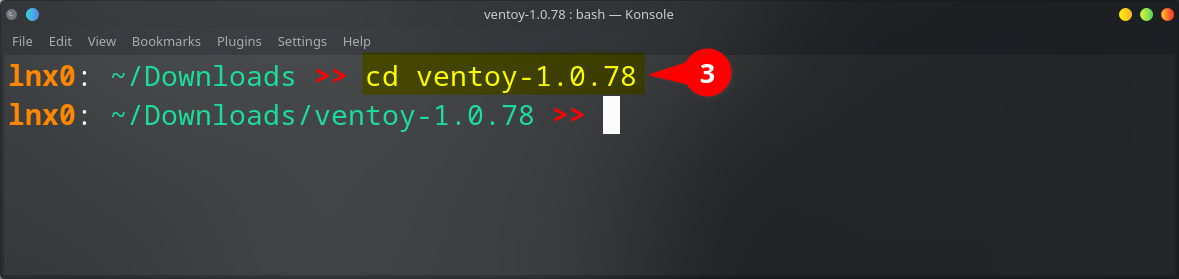
الخطوة الثانية: تحميل الثيمات ونقلها إلى الفلاشة الخاصة بك
هذه خطوة ضرورية لذلك ركز معي وقم بتطبيق ما يلي:
- قم بإنشاء مجلد داخل الفلاشة الخاصة بك تحت إسم ventoy ثم داخل هذا المجلد قم بإنشاء مجلد آخر تحت إسم themes.
- بعد قيامك بتحميل الثيمات وفك الضغط عنها قم بنقل المجلدات الخاصة بها إلى المجلد themes الموجود داخل الفلاشة الخاصة بك.
للتوضيح، الأمر سيكون بالشكل التالي:
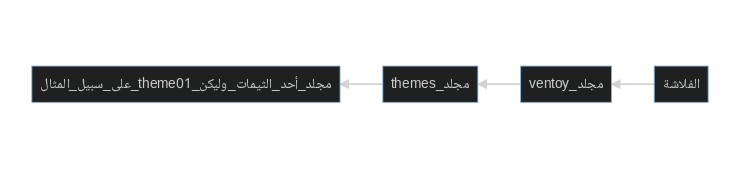
سأترك روابط تحميل الثيمات آخر الموضوع.
الخطوة الثالثة: تشغيل إضافة VentoyPlugson
الآن من نفس مجلد ventoy (الخطوة رقم 1 سابقا) ستقوم بتشغيل VentoyPlugson عن طريق الأمر التالي.
sudo sh VentoyPlugson.sh /dev/sdb
![]()
dev/sdc/ وللتأكد يمكنك الإستعانة بأحد الأوامر التالية:
df -h
أو
sudo fdisk -l
بعد ذلك ستقوم بالضغط على الرابط http://127.0.0.1:24681 كما هو موضح في لقطة الشاشة التالية أو تكتفي بنسخه ولصقه على المتصفح الخاص بك.
![]()
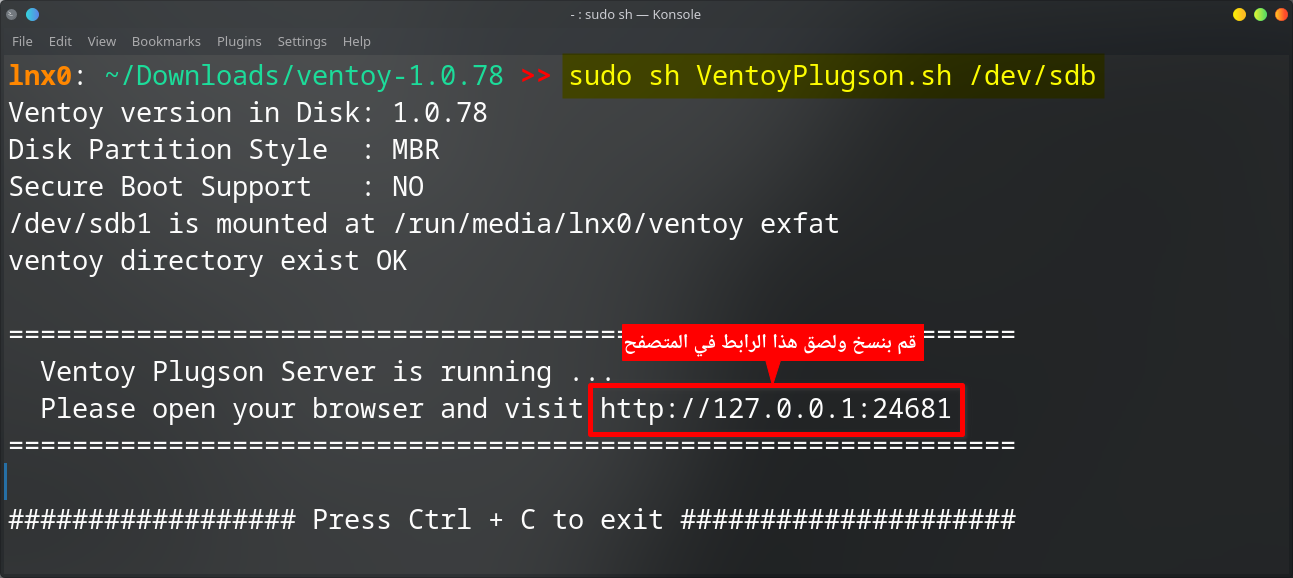
بعد ذلك ستظهر أمامك هذه الشاشة الرئيسية والتي تحتوي على معلومات متعلقة بمفتاح الذاكرة ونسخة ventoy المثبتة عليه.

الآن، لإضافة الثيمات، ستنتقل إلى التبويب Theme Plugin وتقوم بتطبيق الخطوات الموضحة في لقطة الشاشة التالية.
(بالنسبة لمسار المجلد الذي يوجد به theme انظر للخطوة رقم 2 سابقا).
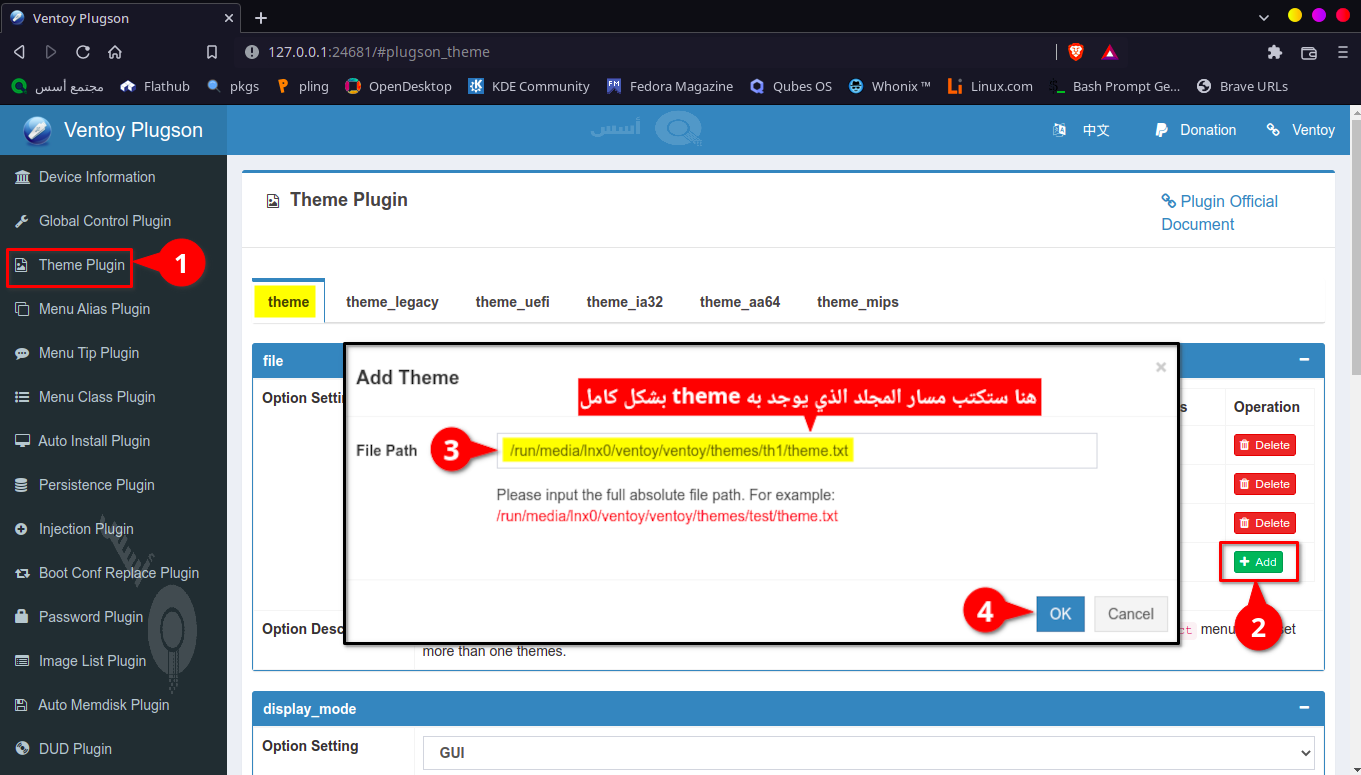
لقطة شاشة توضح نجاح عملية إضافة الثيمات.
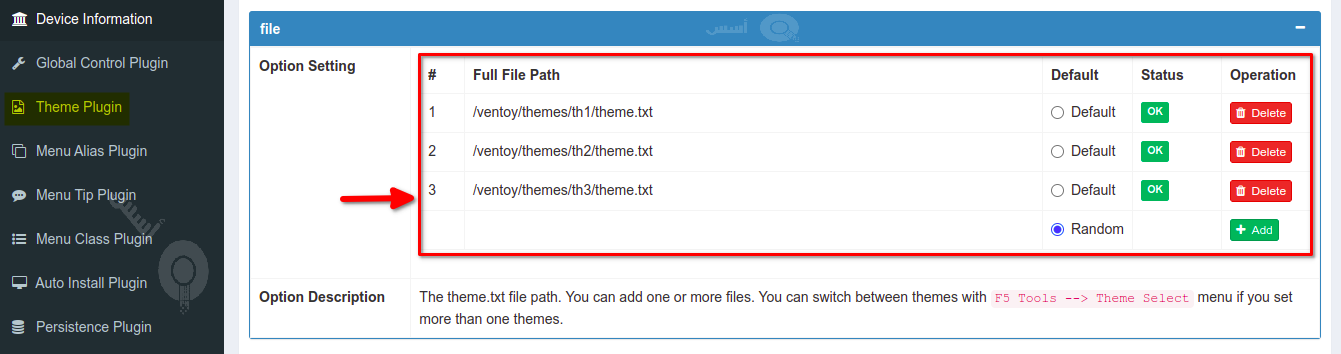
بإمكانك أيضا إضافة الخطوط التي تأتي مع theme كما هو موضح أدناه.
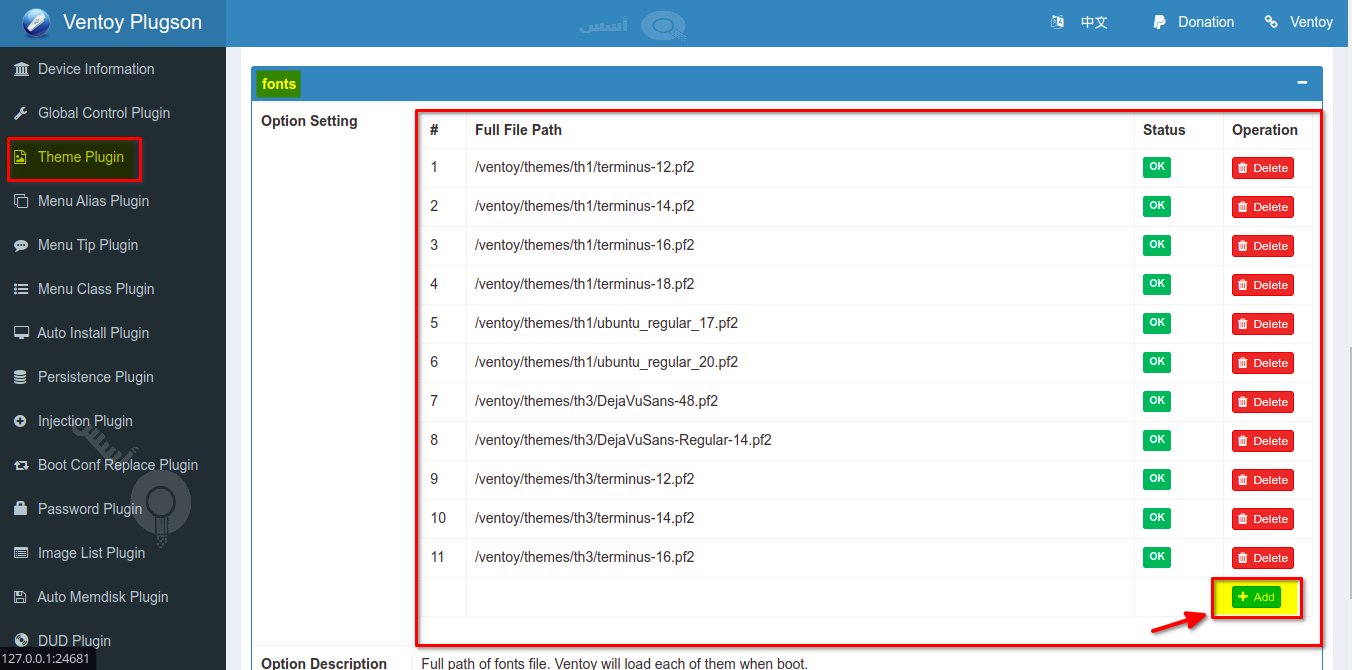
بعد انتهائك من العمل قم بإغلاق نافذة Terminal التي تركتها مفتوحة سابقا وأيضا قم بغلق نافذة المتصفح.
(الإعدادات يتم حفظها تلقائيا لذلك لا تقلق).
الإقلاع من الفلاشة و التبديل بين الثيمات
عند الإقلاع من الفلاشة ستظهر أمامك أحد الثيمات المقترحة.
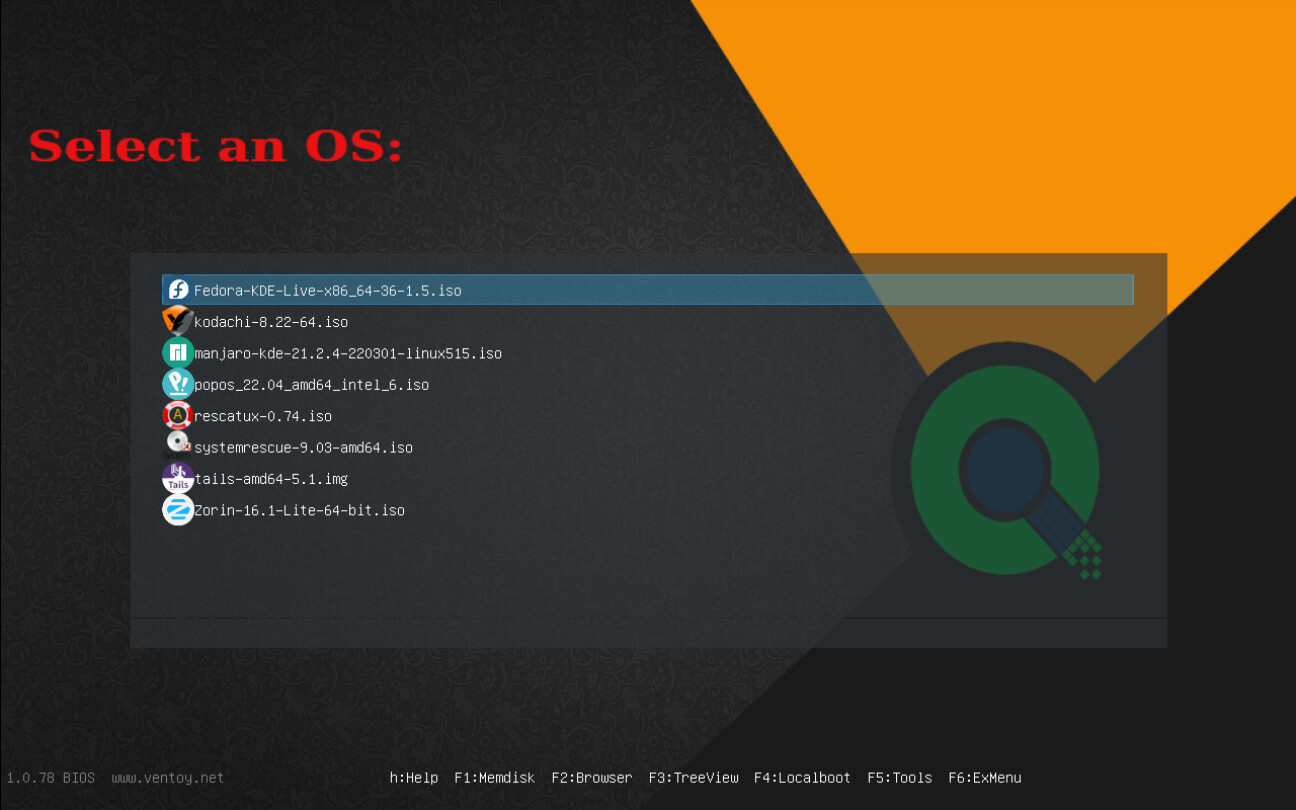
للتبديل بين الثيمات يكفي أن تضغط على الزر F5 من لوحة المفاتيح وتختار Theme Select بكل بساطة.
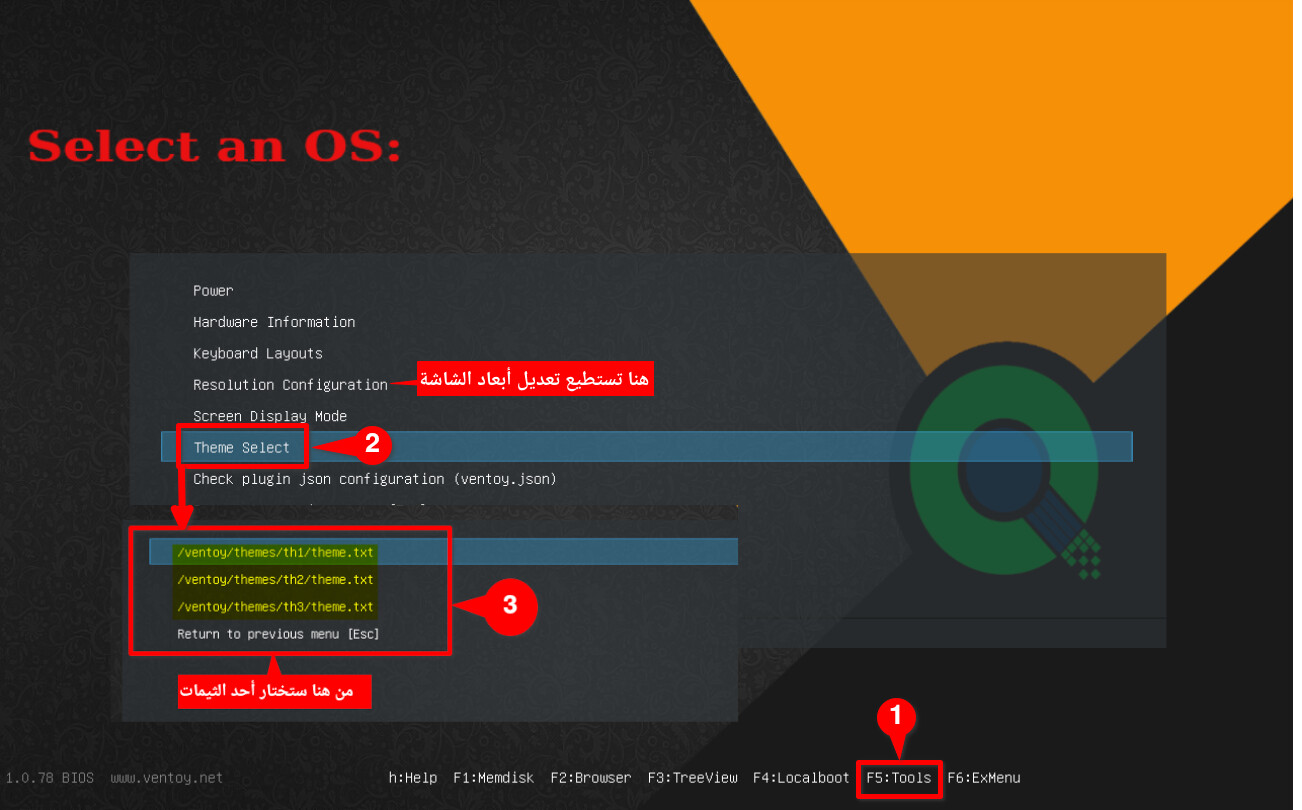
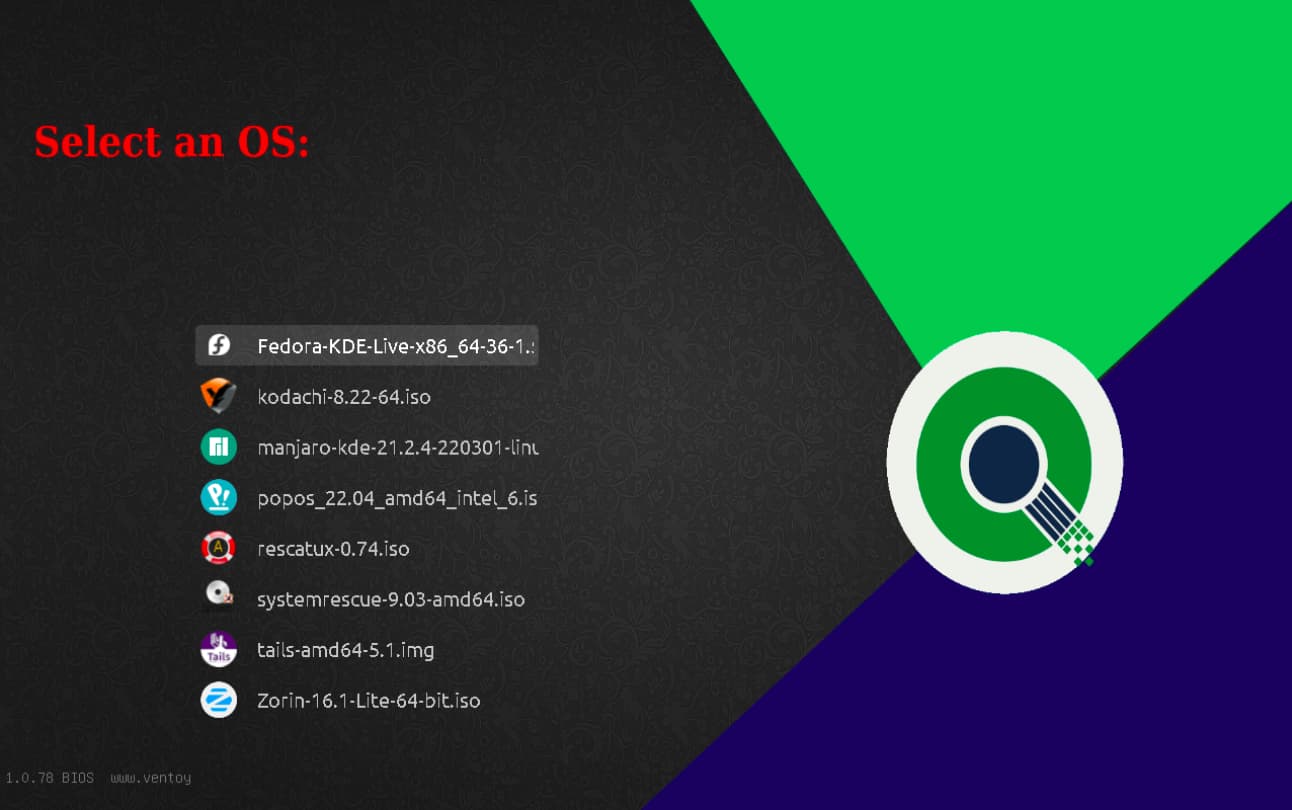
وهذه لقطة شاشة أخرى.
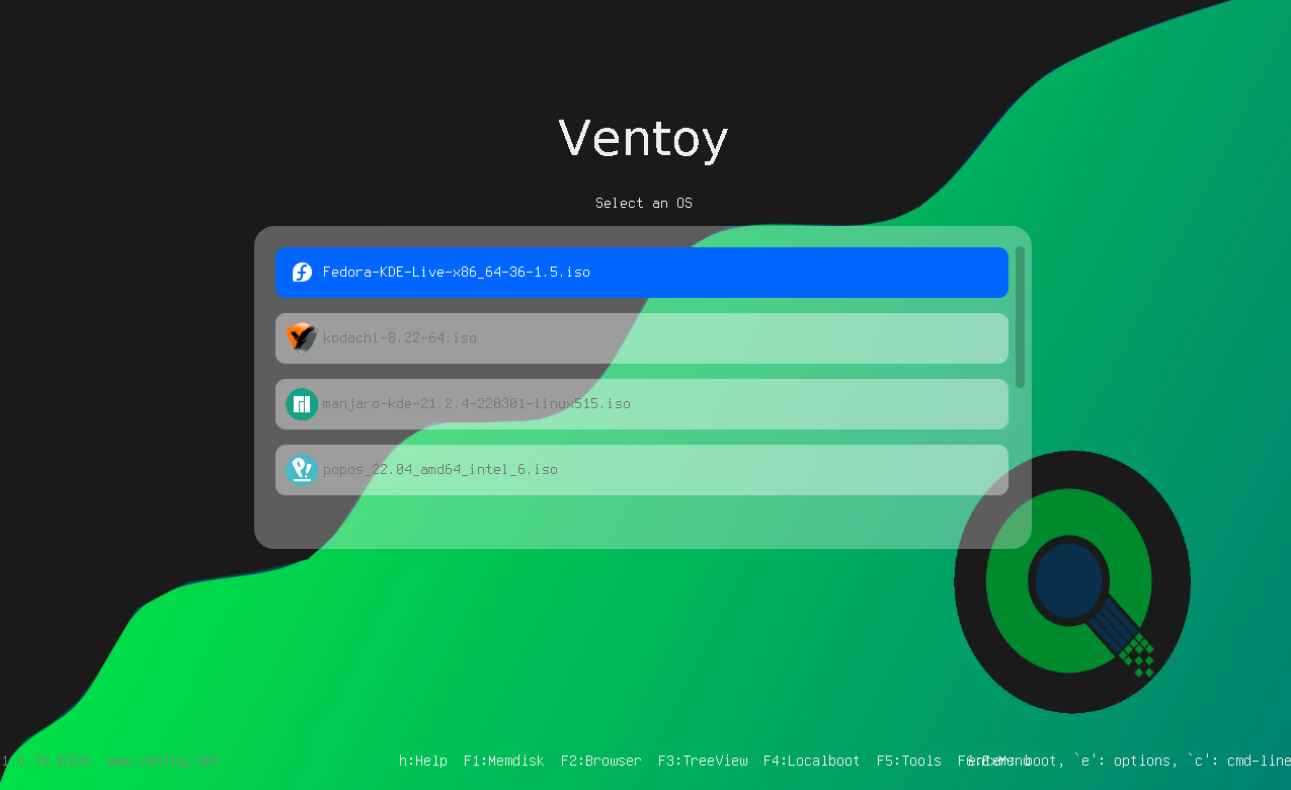
تجربة ممتعة مع ventoy ![]()
في أمان الله.
مصادر

لتحميل الثيمات
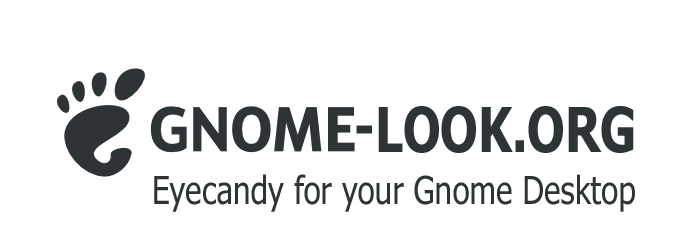

هذا الموضوع فائز بجائزة أسس للكتابة.
هذا الموضوع احد المواضيع الفائزة بجائزة أسس للكتابة, الجائزة الاولى في العالم العربي للتحفيز الكتابة عن البرمجيات الحرة.
تفاصيل اكثر عن الجائزة



 GNU/Linux Revolution مدونة ثورة جنو/لينكس
GNU/Linux Revolution مدونة ثورة جنو/لينكس




